AutoActions 是适用于 Microsoft Windows 设备的免费开源应用程序,支持为特定游戏和应用程序创建自定义启动配置文件。该程序背后的主要思想是启动具有某些系统设置或参数的应用程序或游戏,以改善体验或功能。
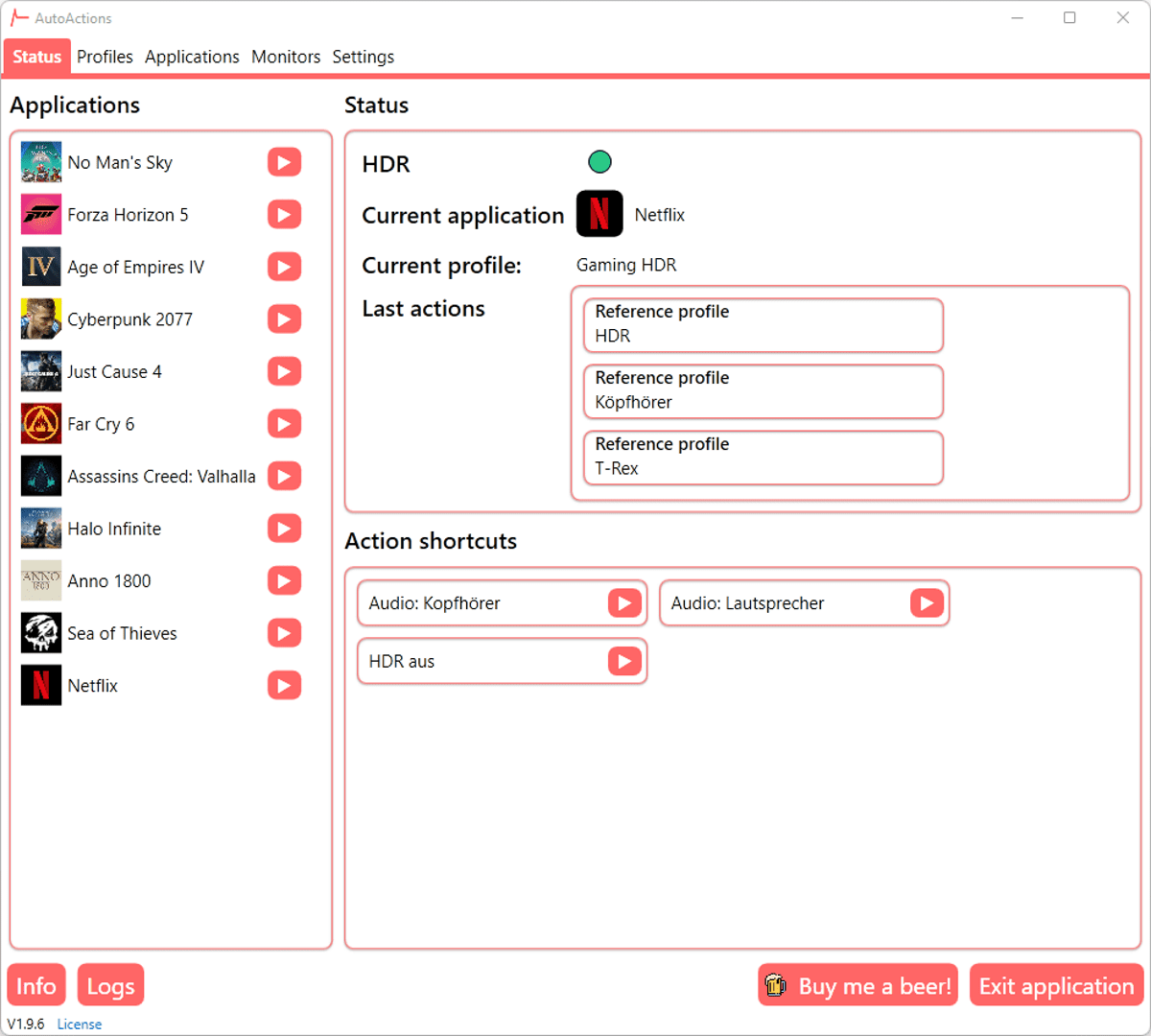
该程序在启动应用程序和游戏时为用户提供了多种选择。您可以使用它在启动、终止或启动某些进程或切换播放或录制设备之前在 Windows 上启用或禁用 HDR。
以 CD Projekt Red 的 Cyberpunk 2077 之类的游戏为例。它在 Windows 上支持 HDR,但只有在启动游戏之前启用 HDR 时才会显示选项。如果您不想一直启用 HDR,您可以为游戏创建配置文件以在游戏启动时启用它。
某些流媒体服务也可能受益于某些选项,前提是这些选项是作为应用程序启动的,而不是从浏览器窗口中启动的。
AutoAction 的大小小于 2 兆字节。只需下载最新版本,在 Windows PC 上解压,然后运行即可。请注意,执行此操作时可能会收到 Windows SmartScreen 警告。对 Virustotal 的扫描返回了两次命中,这是一个强有力的指标,表明这些都是误报。
配置文件可以分配给系统上的一个或多个应用程序或游戏。每个配置文件可能包含一组在流程开始、结束、获得焦点或失去焦点时执行的操作。此外,它可能会启用应用程序的自动重启。
动作分为显示、运行程序、关闭程序、参考配置文件和音频五种类型。例如,显示操作可以切换 HDR 支持,并更改一个或所有显示器的分辨率、刷新率和颜色深度。
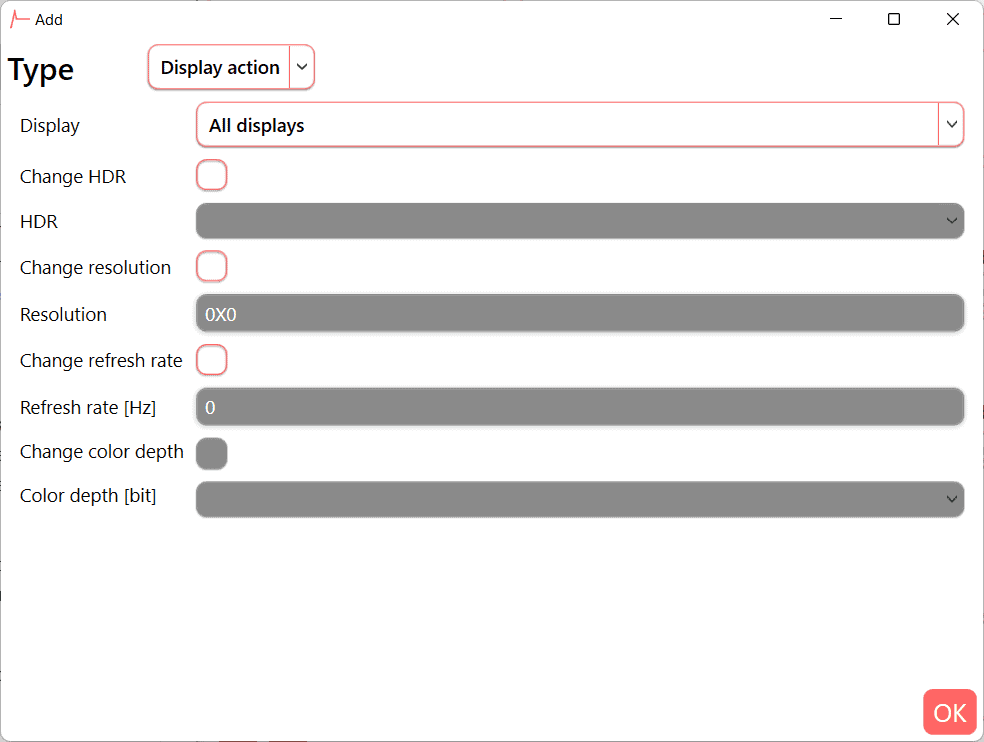
可以将多个操作添加到每个监视状态。您可以在开始游戏之前启用 HDR,将分辨率更改为 1920×1080,并将音频播放设备更改为耳机。此外,您可以终止进程以释放内存,或运行游戏捕获软件等程序,并在受监控的进程关闭时终止这些程序。
该程序的设置包括使用 Windows 启动它、选择默认配置文件或启用日志文件创建的选项。
以下是几个用例:
- 当我启动程序 X 时,终止以下进程。
- 当我关闭程序 Y 时,启动以下进程。
- 当我运行游戏 Z 时,在主显示器上启用 HDR。
- 当我开始运行流媒体应用程序 A 时,将录音设备切换到 Soundblaster 并将声音输出到耳机。